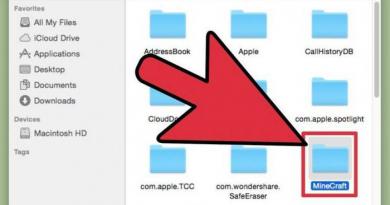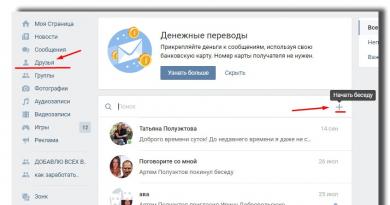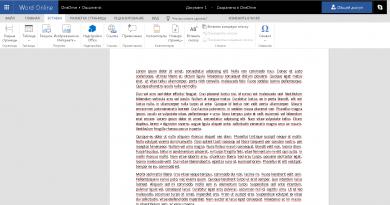Обобщенная технология работы. Московский государственный университет печати Технология создания таблиц
Таблицы используются в документах для упорядочения информации. Таблица – это совокупность ячеек, расположенных в строках и столбцах, которые можно заполнять произвольным текстом, формулами и графикой. Ячейка таблицы имеет адрес, который состоит из имени столбца (задается буквой латинского алфавита) и порядкового номера строки, например D1.
В таблицах можно не только представлять данные, но и осуществлять автоматические расчеты путем вставки формул.
Таблицу можно нарисовать вокруг текста, уже имеющегося на странице, а инструмент Ластик обеспечивает удаление в ней строк и столбцов.
В текст документа могут вставляться простые таблицы и электронные таблицы Excel. При вставке электронной таблицы Excel и работе в ней происходит замена меню Word на меню Excel, становятся доступны все функции электронной таблицы. Для включения в документ электронной таблицы используется кнопка [Добавить таблицу Excel] панели инструментов.
Для того чтобы вставить в документ таблицу необходимо выполнить следующий алгоритм:
1. Установить курсор в позицию, вставки таблицы.
2. Выполнить команду Таблица Добавить Таблица , или нажать кнопку [Добавить таблицу] на панели инструментов.
3. В диалоговом окне Вставка таблицы (рис. 4.8) задать размеры новой таблицы – количество столбцов, строк, ширину столбцов.
4. Для установки формата таблицы следует выбрать кнопку [Автоформат…].
Редактирование структуры таблицы предполагает: добавление и удаление строк, столбцов и ячеек, – осуществляется командами меню Таблица или контекстного меню. Изменить ширину столбца можно перетаскиванием мышью ее границы. В режиме просмотра разметки страницы изменение ширины и высоты ячеек может быть также выполнено с помощью манипуляций мышью на горизонтальной и вертикальной линейках форматирования.
При вводе информации в ячейку, если вводимая информация при заданной ширине столбца в ячейку не помещается, ее высота автоматически увеличивается. Команда Таблица Автоподбор автоматически устанавливает ширину столбцов в соответствии с объемом вводимой информации. Эта же команда позволяет выровнять высоту строки и ширину столбца.
Данные таблицы можно упорядочить (отсортировать) по возрастанию или убыванию. Сортировка данных в таблице выполняется командой Таблица Сортировка .
Обрамление и заливку фона можно выполнить командой Формат Границы и заливка ,или с использованием кнопки [Таблицы и границы] . В таблице можно пронумеровать строки и столбцы с помощью команды Формат Список вкладка Нумерованный .
При переходе на новую страницу осуществляется автоматическое разбиение таблицы на части. С помощью команды Таблица Разбить таблицу можно выполнить принудительное построчное разбиение таблицы, при этом курсор должен находиться в строке вставки разрыва.
Таблица документа Word может содержать формулы, которые вставляются в ячейки с помощью команды Таблица Формула . В ячейку вставляется поле с формулой. Поле – это скрытое выражение формулы (код поля). В ячейке обычно отображается результат вычисления. Для отображения в ячейке самой формулы следует выполнить команду Сервис Параметры и на вкладке Вид установить флажокКоды полей .
Формулу можно вводить вручную с клавиатуры или выбирать из раскрывающегося списка формул. Формула обязательно начинается со знака равно (=) , содержит адреса ячеек таблицы, имена встроенных функций различных категорий, числовые константы, знаки математических операций и др.
Если при изменении исходных данных требуется обновление результатов вычисления, то следует установить курсор в соответствующее поле и выполнить команду Обновить поле контекстного меню, или нажать клавишу . В последнем случае будет пересчитана вся выделенная часть таблицы.
Технологию создания таблицы рассмотрим на примере фрагмента из плана счетов бухгалтерского учета (табл. 4.5).
Таблица 4.5
План счетов бухгалтерского учета
Финансово – хозяйственной деятельности предприятия
1. Загрузите текстовый процессор Microsoft Word и создайте новый документ.
2. Для создания таблицы щелкните по пиктограмме [Добавить таблицу] на панели инструментов Стандартная .
3. В появившемся окне укажите количество столбцов и строк в создаваемой таблице, в нашем примере – 3х3 .
4. Введите название столбцов таблицы, т.е. ее "шапку".
5. Для ввода текста РАЗДЕЛ II. ПРОИЗВОДСТВЕННЫЕ ЗАПАСЫ выполните объединение ячеек строки. Для этого выделите смежные ячейки и выполните команду Таблица Объединить ячейки .
6. Введите содержимое таблицы согласно Табл. 4.5.
7. Для удобного размещения информации в столбцах таблицы измените, ширину мышью путем перетаскивания границ.
8. Выполните нужное обрамление таблицы, используя команду Формат Границы и заливка. НавкладкеГраница задайте параметры границы: тип , цвет, ширину линии.
9. Введите заголовок План счетов бухгалтерского учета финансово-хозяйственной деятельности предприятия , расположив его перед таблицей в две строки.
Чтобы ввести заголовок перед таблицей, следует вставить две пустые строки. Для вставки пустой строки перед таблицей установите курсор в верхний левый угол верхней строки таблицы и нажмите клавишу , или воспользуйтесь командой Таблица Разбить таблицу . В появившейся пустой строке наберите заголовок таблицы.
10. Сохраните полученный документ в вашей папке под именем План .
Справочный материал к ЛР-1
Тема: «ТЕХНОЛОГИЯ РАЗРАБОТКИ БАЗ ДАННЫХ СРЕДСТВАМИ MICROSOFT ACCESS»
Занятие: Разработка таблиц и запросов
Технология разработки таблиц баз данных
Процесс создания таблиц баз данных можно подразделить на следующие этапы:
Разработка физической модели данных;
Создание таблицы с помощью Конструктора таблиц ;
Установление связей между таблицами;
Заполнение таблиц данными.
Разработка физической модели данных
Прежде чем включить компьютер и запустить ACCESS, мы предлагаем с карандашом в руках составить обязательные характеристики объектов БД, т.е. физическую модель данных:
Установить номенклатуру признаков описания объекта (состав и число полей);
Установить характеристики каждого поля таблицы;
Оформить результаты в табличном виде (таблица 1.1).
После того как состав признаков описания объектов и соответствующие им характеристики полей продуманы, можно приступить к созданию таблицы в среде ACCESS. В имеющихся версиях этой системы последовательность действий практически одинакова. Отличия состоят лишь в некоторой разнице оформления диалоговых окон. Все наши дальнейшие примеры будут относиться к версии Microsoft Access.
Таблица 1.1 – Таблица для описания характеристик полей БД
Создание таблицы с помощью Конструктора таблиц
Для создания таблицы с помощью Конструктора таблиц необходимо выполнить следующие действия:
Включить компьютер и загрузить программное обеспечение Windows и Access;
После загрузки Access в появившемся диалоговом окне дважды щелкнуть кнопкой по меню Файл и выбрать команду Создать ;
В появившемся диалоговом окне Создание активизировать переключатель База данных , а затем щелкнуть мышью по кнопке ОК (рисунок 1.1);
Рисунок 1.1 – Диалоговое окно Создание базы данных
В следующем появившемся диалоговом окне Файл новой базы данных присвоить имя файлу, указав при этом имя директории (папки), где будет храниться БД; щелкнуть мышью по кнопке Создать (рисунок 1.2).
 Рисунок 1.2 – Диалоговое окно указания имени и места файла БД
Рисунок 1.2 – Диалоговое окно указания имени и места файла БД
В следующем появившемся диалоговом окне База данных активизировать закладку Таблица и выбрать команду Создать в режиме конструктора .
В появившемся диалоговом окне Конструктор таблиц создать структуру таблицы в соответствии с установленными составом и характеристиками полей.
Конструктор таблиц (рисунок 1.3) содержит четыре информационных блока:
Имя поля;
Тип данных;
Описание;
Свойства поля.
 Рисунок 1.3 – Окно Конструктора таблиц
Рисунок 1.3 – Окно Конструктора таблиц
В блоке Свойства поля имеется два окна (закладки): Общие и Подстановка .
Свойства поля Общие заполняются обязательно. В окне Подстановка можно задать список значений, который будет выводиться при вводе данных непосредственно в таблицу. Пользователь в этом случае должен будет щелкнуть мышью по нужному значению. Такие поля называют полями со списком.
При задании имен полям таблицы необходимо руководствоваться следующими рекомендациями:
Имя поля не должно начинаться с пробела;
В имени поля не должно быть знаков препинания, скобок, восклицательных знаков;
Не допускается повторение имен в таблице;
Имена полей могут содержать до 255 символов. Имя следует задавать имя минимальным числом символов (это необходимо для минимизации объема памяти и времени поиска информации). Желательно, чтобы имя поля представляло аббревиатуру названия признака объекта, которое будет вводиться в ячейки поля.
Технология заполнения данных в строки информационных блоков Конструктора таблиц аналогична технологии работы с таблицами в текстовом редакторе Word.
Заполнение информационных блоков следует производить последовательно для каждого поля. Рекомендуем следующий порядок заполнения информационных блоков:
Ввести имя поля;
Выбрать тип данных;
Ввести в строку блока Описание комментарий, поясняющий характер вводимых значений в ячейку данного поля (в дальнейшем при заполнении таблицы этот комментарий выводится в строку подсказки в нижней части экрана);
Задать свойства поля;
Повторить указанные действия для всех остальных полей таблицы.
После того как имя поля введено в соответствии с изложенными выше рекомендациями, выбираем для него тип данных. В Конструкторе таблиц Microsoft Access выбор типа данных можно осуществить выбором из списка. В списке предлагаются следующие типы данных.
Текстовый. Поле данного типа может содержать до 255 символов. Это могут быть любые символы, в том числе и цифры. В текстовое поле могут вводиться и одни цифры, если с ними не предполагается производить вычислений.
MEMO . Поле MEMO называют полем текстовых примечаний. Этот тип поля предназначен для ввода в него текстовой информации длиной более 255 символов (в Access 2000 – до 65 535 символов). Этот тип данных отличается от текстового тем, что в таблице хранятся не сами данные, а ссылки на блоки данных, которые хранятся отдельно. Это значительно ускоряет обработку таблиц. Поля MEMO не могут быть ключевыми или индексными.
Числовой . Этот тип данных для характеристик объектов базы данных, которые могут участвовать в математических расчетах.
Дата/Время . Такой тип данных предназначен для указания даты или времени, характеризующих конкретную запись таблицы (например, дата поступления товара на склад или время начала и окончания работы пользователя в сети Интернет). В данное поле можно вводить даты с 100 по 9999 г.
Денежный . Этот тип данных аналогичен числовому. Отличается от него только характеристиками вводимых чисел. Точность числа не превышает четырех знаков после запятой. Целая часть может содержать до 15 десятичных разрядов. В конце числа могут быть проставлены обозначения валюты (р. или $).
Счетчик . Поле содержит уникальный (не повторяющийся) номер записи таблицы БД. Значения этого поля не обновляются.
Логический . Тип поля, параметры которого могут принимать только два значения, интерпретированные как ДА или НЕТ (Да/ Нет), Истина/Ложь, Включено/Выключено. Поля логического тина не могут быть ключевыми, но могут быть индексными.
OLE (OLE-объект) . В ячейки поля данного типа вводятся ссылки на приложения, разработанные для Windows. Это могут быть текстовые, графические и мультимедийные файлы. Объем хранимых данных в ячейках данного поля ограничен только дисковым пространством компьютера.
Гиперссылка (Hyperlink) . Этот тип данных позволяет вставлять в поле гиперссылку, с помощью которой можно сослаться на любой файл или фрагмент файла, находящегося на том же компьютере, на котором находится таблица БД, или на любом компьютере в локальной сети или сети Интернет. Гиперссылка состоит из трех частей: адрес, указывающий путь к файлу; дополнительный адрес, указывающий положение фрагмента внутри файла или страницы текста; отображаемый текст. Каждая часть гиперссылки может содержать до 2048 символов.
Мастер подстановок . При выборе этого типа имеется возможность создать фиксированный список значений, которые могут принимать данные, заносимые в ячейки поля.
После установления имени и типа данных следует поместить курсор в соответствующую строку блока Описание и ввести комментарий, позволяющий пользователю правильно вводить информацию при заполнении таблицы.
После ввода комментария необходимо перейти к блоку Свойства поля , разделу Общие и задать полю необходимые свойства. В Конструкторе таблиц каждому ролю в зависимости от типа данных автоматически (по умолчанию) задается определенный набор свойств. Конструируя таблицу, эти свойства можно изменять в соответствии с конкретными требованиями к данным.
В таблице 1.2 перечислены характеристики свойств полей, задаваемые в информационном блоке Свойства поля , Общие .
Таблица 1.2 – Характеристики свойств полей таблиц БД
| Свойство поля | Характеристика |
| Размер поля | Устанавливает максимальный размер данных, вводимых в ячейки данного поля. Размер данных текстовых (символьных) полей не может превышать 255 знаков. Для числовых полей размер водимых данных устанавливается автоматически в зависимости от типа числа: байт – целые числа от 0 до 255 – 1 байт; целое – целые числа от -32 768 до +32 767 – 2 байт; длинное – целые числа от -2 147483 648 до +2 147483 648; целое с плавающей точкой с точностью до шести знаков – числа от -3,4 х 1038 до +3,4 х 1038 – 4 байт; целое с плавающей точкой с точностью до восьми знаков - числа от -1,797 х 10 308 до +1,797 х 10 308 -8 байт |
| Формат поля | Для полей типа Текстовый и MEMO можно задавать формат ввода данных, в соответствии с которым данные будут выводиться на экран дисплея. Для полей типов Числовой, Денежный могут быть выбраны следующие форматы: стандартный – формат, устанавливаемый по умолчанию (отсутствуют разделители тысяч, знаки валют, число десятичных знаков соответствует точности числа); денежный – устанавливается два знака после запятой и выводится символ валюты; фиксированный – как минимум, один знак до запятой и два знака после запятой; с разделителями тысяч – два знака после запятой и разделитель тысяч; процентный – в конце числа выводится знак процента; экспоненциальный – числа выводятся в экспоненциальном виде (например, 1.10 ´ 103). Для полей типа Дата/Время существуют следующие форматы: полный формат даты – устанавливается по умолчанию и имеет, например, следующий вид: 15.04.97.05:30:10 РМ; длинный формат даты, например: Пятница, 13 апреля 1997; средний формат даты, например: 13-апр-97; краткий формат даты, например: 13.04.97; длинный формат времени, например: 14:33:10; средний формат времени, например: 14:33 РМ; краткий формат времени, например: 14:33. Для полей логического типа могут применяться следующие форматы: Да/Нет; Истина/Ложь; Вкл/Выкл |
| Число десятичных знаков (точность поля) | Задается для полей типов Числовой и Денежный. Число знаков – от 0 до 15 |
| Маска ввода | Маска устанавливает шаблон для ввода данных в поля типов Текстовый, Числовой, Денежный, Дата/Время. Маска ввода для полей типа Дата/Время соответствует выбранному формату |
| Подпись поля | Предназначена для более описательного названия поля, которое будет вводиться в заголовки («шапки») таблиц и другие элементы форм, отчетов. Если подпись поля не вводится, то в соответствующих элементах таблиц, форм и отчетов будут вводится имена полей |
| Условие на значение | Устанавливает ограничения на значения вводимых данных. Например, задание условия «<100» для числового поля означает, что в это поле нельзя вводить данные более 100. Условие вида «Москва» OR «Вологда» OR «Новосибирск» означает, что вводимые названия городов должны быть только Москва, или Вологда, или.Новосибирск. Условия на значение вводимых данных задаются выражениями, состоящими из операторов сравнения, и значениями, которые используются для сравнения. При задании условий применяются известные операторы: < (меньше); <= (меньше или равно); > (больше); >= (больше или равно) При задании условий применяются известные операторы: = (равно); < > (не равно). В выражениях могут применяться логические операторы: OR (или), AND (и), а также операторы сравнения: BETWEEN, IN, LIKE: BETWEEN – проверяет, что введенное значение поля находится внутри заданного диапазона. Верхняя и нижняя границы диапазона разделяются логическим оператором AND. Например, выражение BETWEEN 20 AND 45 означает, что вводимое значение должно находиться в интервале от 20 до 45. Это выражение также может быть записано в виде: >50 AND < 100; IN – проверяет равенство введенного значения поля любому значению из заданного списка. Например, IN («Москва», «Вологда», «Новосибирск») означает, что это выражение соответствует также выражению «Москва» OR «Вологда» OR «Новосибирск»; LIKE – проверяет соответствие полей Текстовый или Мемо заданному шаблону символов. Например, выражение LIKE «Тех*» означает, что вводимая строка символов должна начинаться с символов «Тех» |
| Сообщение об ошибке | Текст, который будет выводиться на экран при несоответствии заданным условиям значений вводимых данных |
| Обязательное поле | Если поле выбрано обязательным, то это значит, что при заполнении таблицы в ячейки этого поля данные должны вводиться обязательно |
| Пустые строки | Разрешение на ввод пустых строк для полей Текстовый и Мемо |
| Индексированное поле | Рекомендуется устанавливать это значение для полей, по значениям которых предполагается осуществлять поиск данных в таблицах. Задание индекса значительно ускоряет поиск данных |
На рисунке 1.4 показан пример заполнения свойств полей таблицы.
 Рисунок 1.4 - Пример заполнения свойств полей таблицы
Рисунок 1.4 - Пример заполнения свойств полей таблицы
После описания характеристик (свойств) всех полей таблицы конструктор закрывают; при этом открываются диалоговые окна, в которых предлагается задать имя таблицы и установить ключевые поля, если они не были заданы.
При задании имени таблицы необходимо учесть следующие рекомендации:
Имя поля должно отражать содержание данных в таблице (класс объектов);
В имени таблицы не должно быть знаков препинания, скобок, восклицательных знаков;
Имя таблицы не должно начинаться с пробела;
В одном файле БД не должно быть таблиц с одинаковыми именами.
Ключевые поля устанавливаются в тех случаях, когда данные таблицы БД должны быть связаны с данными других таблиц. Ключевое поле должно однозначно определять каждую запись в таблице. Значения данных ключевого поля не повторяются (не должны повторяться). Ключевым может быть любое поле таблицы, если значения данных этого поля могут однозначно определить всю запись. Если запись нельзя однозначно определить по значению данных одного поля, то устанавливают несколько ключевых полей. В качестве ключевого поля можно выбрать поле типа Счетчик , которое однозначно определяет каждую запись таблицы. Ключевое поле создается при описании свойств полей в Конструкторе таблиц . Для этого необходимо выделить необходимое поле и на панели инструментов щелкнуть по соответствующей кнопке.
Сделаем несколько замечаний по технологии разработки таблиц. Технология работы в Конструкторе таблиц полностью аналогична работе с таблицами в текстовом редакторе Word.
При создании нескольких таблиц, содержащих одинаковые характеристики объектов, следует применять технологию копирования данных. Для этого необходимо:
1) открыть созданную ранее таблицу в режиме Конструктор ;
2) выделить поле, которое повторяется в другой таблице;
3) скопировать выделенное поле (со всеми его свойствами) в буфер обмена;
4) при конструировании другой таблицы вставить из буфера обмена характеристики поля в соответствующую строку Конструктора таблиц .
После того как структуры таблиц БД созданы, необходимо установить логические связи между таблицами.
Установление связей между таблицами
Установление связей между таблицами необходимо для обеспечения целостности данных. Целостность данных гарантирует защиту информации от случайных изменений в связанных таблицах. В связанных таблицах одна таблица является главной, а вторая – подчиненной. Главная таблица должна обязательно содержать ключевое поле. Подчиненная таблица должна содержать аналогичное поле, которое не является ключевым.
Для установления связей между таблицами необходимо выполнить следующие действия.
На панели инструментов окна базы данных активизировать команду (значок) Схема данных ;
В открывшееся окно построителя схемы данных ввести главную и подчиненные таблицы (рисунок 1.5);
Связать таблицы по одинаковому полю (рисунок 1.6) .
В процессе создания связи включен параметр Обеспечение целостности данных . При этом параметре не допускается произвольное удаление или изменение записей в главной таблице. Если установить (включить) параметры связи между таблицами Каскадное обновление связанных полей и Каскадное удаление связанных записей , то при любых изменениях данных в главной таблице произойдет автоматическое изменение связанных данных в подчиненной таблице.

Рисунок 1.5 – Окно построителя схемы данных

Рисунок 1.6 – Пример установления связи «один ко многим»
На рисунке 1.7 показан пример схемы связи базы данных «Учебный процесс».
 Рисунок 1.7 – Схема связи базы данных «Учебный процесс»
Рисунок 1.7 – Схема связи базы данных «Учебный процесс»
После того как состав таблиц базы данных установлен, структура каждой таблицы разработана, определены и установлены связи между таблицами, приступают к заполнению таблиц данными.
Технология ввода данных в таблицы производится двумя способами:
Непосредственным вводом данных в ячейки таблицы;
Организацией ввода данных через формы.
При выборе первого способа ввода данных необходимо руководствоваться:
Уменьшением вероятности ошибок оператора;
Удобством организации самого процесса ввода данных.
Если таблица базы данных имеет небольшое число полей, которые размещаются на экране монитора, и не связана с другими таблицами, а также если вы создаете некоммерческую систему, то для ввода данных можно не создавать соответствующей формы.
Технология разработки однотабличных форм для первого этапа загрузки базы данных
На первом этапе загрузки БД заполняются таблицы, не подчиненные никаким другим таблицам. Для заполнения таких таблиц можно использовать однотабличные формы.
Технология разработки однотабличных форм включает определение требований к создаваемым формам и сам процесс конструирования. До работы на компьютере выполняется определение подсхем данных, макетов экранных форм в соответствии со структурой входных документов и состава размещаемых реквизитов. Далее осуществляется конструирование экранных форм средствами конкретной СУБД.
Рассмотрим технологию разработки однотабличной формы для ввода и корректировки данных на примере таблицы ВИД ПЕЧАТИ. В результате загрузки данных по видам печати формируются записи только таблицы ВИД ПЕЧАТИ (объект загрузки). Таблица ВИД ПЕЧАТИ не является подчиненной другим таблицам. Поэтому в процессе загрузки записей не устанавливаются связи с записями других таблиц. Таким образом, в подсхему для формы включается только одна таблица ВИД ПЕЧАТИ.
Определим структуру экранной формы, которую назовем ВИД ПЕЧАТИ. Форма ввода данных в таблицу ВИД ПЕЧАТИ должна содержать наряду с обычным реквизитом (описательным НП - наименование вида печати) большое поле ОП (описания вида печати) для размещения текста. Тип поля ОП - MEMO. Ключевой реквизит КП (код вида печати) в форму не помещается, так как он имеет тип `Счетчик" и наращивается автоматически для каждой новой записи.
Таким образом, структуру формы ВИД ПЕЧАТИ определяют:
тип формы - однотабличная (простая),
источник записей формы - таблица ВИД ПЕЧАТИ,
наличие, кроме обычного поля, большого поля для текста описания.
В области данных будут размещаться все реквизиты (за исключением уникального ключа) таблицы ВИД ПЕЧАТИ. Сконструированная экранная форма ввода/вывода для работы с данными таблицы ВИД ПЕЧАТИ представлена на Рис 3. Аналогично разработаны остальные экранные формы, соответствующие первому этапу загрузки: ФОРМА СОБСТВЕННОСТИ, СПЕЦИАЛЬНОСТЬ, ВИД ПЕЧАТНОЙ ОСНОВЫ, ВИД ПРОДУКЦИИ, УСЛУГА, ТИП ОРГАНИЗАЦИИ, СЫРЬЕ И ОБОРУДОВАНИЕ.
Рисунок 3 -- Форма ввода-вывода для работы с данными таблицы ВИД ПЕЧАТИ
Технология разработки форм для заполнения двух связанных таблиц (второй этап загрузки)
На втором этапе загрузки заполняются одновременно таблицы НАИМЕНОВАНИЕ ОРГАНИЗАЦИИ-РЕКВИЗИТЫ ОРГАНИЗАЦИИ и ГРУППА-СТУДЕНТ. Для заполнения таблиц второго этапа загрузки используются составные многотабличные формы.
При определении требований к составным формам выполняется определение подсхемы данных для соответствующего этапа загрузки; определение общей структуры экранных форм, т.е. их макетов в соответствии со структурой входных документов и подсхемой данных; определение состава размещаемых реквизитов для каждой из частей составной формы.
После выполнения перечисленных пунктов осуществляется конструирование экранных форм средствами конкретной СУБД.
Рассмотрим технологию разработки на примере составной формы для одновременной загрузки и работы с данными двух таблиц - НАИМЕНОВАНИЕ ОРГАНИЗАЦИИ и РЕКВИЗИТЫ ОРГАНИЗАЦИИ (объект загрузки), которые связаны в схеме данных одно-многозначными отношениями.
Документами-источниками такой формы являются «Список организаций печати» и «Список организаций-поставщиков». С этих документов загружаются одновременно две таблицы: НАИМЕНОВАНИЕ ОРГАНИЗАЦИИ и РЕКВИЗИТЫ ОРГАНИЗАЦИИ.
Лекции по дисциплине Базы данных от 20.02.2014, 27.02.2014, 06.03.2014Тема: ТЕХНОЛОГИИ РАЗРАБОТКИ БАЗ ДАННЫХ СРЕДСТВАМИ MICROSOFT ACCESS
1. РАЗРАБОТКА ТАБЛИЦ И ЗАПРОСОВ
1.1. Технология разработки таблиц баз данных
Процесс создания таблиц баз данных можно подразделить на следующие этапы:
Разработка физической модели данных;
Создание таблицы с помощью Конструктора таблиц",
Установление связей между таблицами;
Заполнение таблиц данными.
Разработка физической модели данных . Прежде чем запустить ACCESS, необходимо с карандашом в руках составить обязательные характеристики объектов БД, т.е. физическую модель данных:
Установить номенклатуру признаков описания объекта (состав и число полей);
Установить характеристики каждого поля таблицы;
Оформить результаты в табличном виде (табл.).

Типы данных:
Текстовый. Поле данного типа может содержать до 255 символом. Это могут быть любые символы, в том числе и цифры. В текстовое поле могут вводиться и одни цифры, если с ними не предполагается производить вычислений.
MEMO. Поле MEMO называют полем текстовых примечаний. Этот тип поля предназначен для ввода в него текстовой информации длиной более 255 символов (в Access 2000 - до 65 535 символов). Этот тип данных отличается от текстового тем, что в таблице хранятся не сами данные, а ссылки на блоки данных, которые хранятся отдельно. Это значительно ускоряет обработку таблиц. Поля MEMO не могут быть ключевыми или индексными.
Числовой. Этот тип данных для характеристик объектов базы данных, которые могут участвовать в математических расчетах.
Дата/Время. Такой тип данных предназначен для указания даты или времени, характеризующих конкретную запись таблицы (например, дата поступления товара на склад или время начала и окончания работы пользователя в сети Интернет). В данное поле можно вводить даты с 100 по 9999 г.
Денежный. Этот тип данных аналогичен числовому. Отличается от него только характеристиками вводимых чисел. Точность числа не превышает четырех знаков после запятой. Целая часть может содержать до 15 десятичных разрядов. В конце числа могут быть проставлены обозначения валюты (р. или $).
Счетчик. Поле содержит уникальный (не повторяющийся) номер записи таблицы БД. Значения этого поля не обновляются.
Логический. Тип поля, параметры которого могут принимать только два значения, интерпретированные как ДА или НЕТ (Да/Нет), Истина/Ложь, Включено/Выключено. Поля логического типа не могут быть ключевыми, но могут быть индексными.
OLE (OLE-объект). В ячейки поля данного типа вводятся ссылки на приложения, разработанные для Windows. Это могут быть текстовые, графические и мультимедийные файлы. Объем хранимых данных в ячейках данного поля ограничен только дисковым пространством компьютера.
Гиперссылка (Hyperlink ). Этот тип данных позволяет вставлять в поле гиперссылку, с помощью которой можно сослаться на любой файл или фрагмент файла, находящегося на том же компьютере, на котором находится таблица БД, или на любом компьютере в локальной сети или сети Интернет. Гиперссылка состоит из трех частей: адрес, указывающий путь к файлу; дополнительный адрес, указывающий положение фрагмента внутри файла или страницы текста; отображаемый текст. Каждая часть гиперссылки может содержать до 2048 символов.
Мастер подстановок.
При выборе этого типа имеется возможность создать фиксированный список значений, которые могут принимать данные, заносимые в ячейки поля.
Ключевое поле
. Ключевые поля устанавливаются в тех случаях, когда данные таблицы БД должны быть связаны с данными других таблиц. Ключевое поле должно однозначно определять каждую запись в таблице. Значения данных ключевого поля не повторяются (не должны повторяться).
Ключевым может быть любое поле таблицы, если значения данных этого поля могут однозначно определить всю запись.
Если запись нельзя однозначно определить по значению данных одного поля, то устанавливают несколько ключевых полей.
В качестве ключевого поля можно выбрать поле типа Счетчик, которое однозначно определяет каждую запись таблицы.
Установление связей между таблицами . Установление связей между таблицами необходимо для обеспечения целостности данных.
Целостность данных гарантирует защиту информации от случайных изменений в связанных таблицах. В связанных таблицах одна таблица является главной, а вторая - подчиненной. Г л а в н а я таблица должна обязательно содержать ключевое поле. П о д ч и н е н н а я таблица должна содержать аналогичное поле, которое не является ключевым.
1.2. Технология разработки запросов
Основное назначение любой информационной системы состоит в предоставлении пользователю необходимой и достоверной информации.
Обработка информации, содержащейся в таблицах БД, осуществляется с помощью запросов.
Запросы представляют собой некоторый набор команд, предназначенных для поиска и обработки информации в таблицах по заданным пользователем условиям (значениям полей). В системе ACCESS в зависимости от выполняемых действий можно создавать следующие виды запросов:
На выполнение действий (на выборку);
Обновление;
Добавление;
Удаление;
Создание таблиц.
Каждый из указанных видов запросов может отличаться технологией их создания и формой представления информации. В зависимости от технологии создания запросы можно подразделить на постоянные и параметрические.
Постоянные запросы - это запросы, условие выбора информации в которых не меняется в течение длительного времени.
Параметрические запросы - это запросы, параметры выбора информации в которых меняются.
Результатом выполнения запросов являются динамические таблицы.
По форме динамические таблицы могут быть двух видов:
Таблицы, структура которых соответствует исходной таблице
(таблицам) БД;
Таблицы, структура которых отличается от исходной таблицы
(таблиц) БД, - так называемые кросс-таблицы.
Структура кросс-таблицы отличается от структуры исходной таблицы БД тем, что заголовками столбцов в такой таблице являются не имена, а значения выбранных полей. Такие таблицы формируются с помощью особых видов запросов - перекрестных запросов.
Перекрестные запросы - это запросы, которые применяются для выбора информации с одновременным группированием данных по значениям отдельных полей. При таком запросе данные формируются в виде кросс-таблицы.
Способы создания запросов. В ACCESS пользователю предлагается два способа создания запросов:
1) конструирование с помощью мастеров - в режиме Конструктор",
2) программирование - в режиме SQL.
Создание запроса в режиме Конструктор выполняется с помощью системы мастеров. В этом случае пользователь должен указать параметры запроса в окне конструирования, используя при этом предоставляемые мастером возможности. ACCESS в этом случае автоматически формирует код программы в виде специальной последовательности команд языка SQL.
При программировании запроса в режиме SQL пользователь должен описать все выполняемые запросом действия с помощью команд языка SQL.
1.3. Автоматизация расчетов с помощью запросов
Одним из примечательных свойств СУБД ACCESS является возможность автоматизации различного рода вычислений. Например, процесс пересчета цены товара в рублях на денежные эквиваленты в иностранных валютах. Такие расчеты бывают необходимыми в торговой и финансовой деятельности предприятий.
Процесс вычислений с применением запросов основан на создании специального расчетного поля при конструировании запроса.
Этот способ следует применять в тех случаях, когда в исходной таблице не предусмотрено расчетное поле. Такое поле можно создать при конструировании запроса в режиме Конструктор. Для этого необходимо выполнить следующие действия:
Составить запрос в режиме Конструктор ;
Установить курсор в последнюю ячейку строки Поле и активизировать контекстное меню, щелкнув правой кнопкой мыши;
В появившемся окне активизировать команду Построить. В результате
выполнения этой команды откроется окно Построитель выражений, выполняя указания которого строится выражение для расчета.
2. АВТОМАТИЗАЦИЯ РАБОТЫ С ДАННЫМИ
2.1. Ввод и анализ данных с помощью форм
Создание современных прикладных программ или пользовательских приложений, требует разработки так называемого дружественного интерфейса пользователя, т.е. разработку эффективных способов организации диалога между пользователем и компьютером.
Одним из способов организации диалога является разработка форм.
Система Microsoft ACCESS предоставляет разработчику приложений мощные средства создания диалоговых форм следующего назначения:
Для ввода данных в таблицы;
Ввода условий обработки информации в запросы;
Организации пользовательского интерфейса.
Формы для ввода данных в таблицы предназначаются для такой организации процедур внесения информации, которые могли бы свести к минимуму возможность ошибок оператора. Кроме того, такие формы могут служить для проведения анализа имеющихся в таблицах данных.
Формы для ввода условий обработки информации в запросы имеют аналогичное назначение и, кроме того, позволяют конструировать запросы без применения языка SQL.
Формы для организации пользовательского интерфейса предназначены для создания эффективного оформления разработанной прикладной программы. Это формы различного назначения, например формы-заставки, формы-меню, кнопочные формы и др.
2.2. Технология разработки форм для ввода данных в таблицы.
Формы ввода данных представляют собой удобный и интуитивно понятный интерфейс пользователя при работе с таблицами.
Формы ввода данных обеспечивают:
Ввод и добавление данных;
Просмотр любой записи;
Корректировку данных.
Необходимость разработки специальных форм для ввода отбора данных в запросы обусловлена следующими факторами:
Сведение к минимуму или исключение ошибок ввода условий отбора данных;
Необходимость выполнения запроса при часто меняющихся значениях условий отбора данных;
Разработка сетевых баз данных, организованных по архитектуре клиент-сервер.
2.3.Технология разработки форм для организации пользовательского
интерфейса.
Конечной задачей разработки любого приложения является создание удобного пользовательского интерфейса. Разработка пользовательского интерфейса представляет собой не что иное, как разработку сценария «фильма» и его реализацию в виде последовательности появления на дисплее «экранных форм». Система ACCESS со встроенными в нее программными средствами, в частности с языком программирования VISUAL BASIC, позволяет разработчику создавать интерфейс пользователя с минимальными затратами. Это связано с тем, что при разработке форм пользовательского интерфейса в среде ACCESS реализован метод объектно-ориентрованного программирования .
Сущность этого метода заключается в том, что разработчик описывает свойства объектов, а программа в соответствии с этими свойствами формирует на экране описанные объекты.
При разработке коммерческих систем для создания пользовательского интерфейса необходимо прибегать к услугам дизайнеров. Сценарий приложения - состав и последовательность форм - определяется разработчиком в соответствии с алгоритмом решения конкретной задачи.
Рассмотрим некоторые приемы и способы разработки пользовательского интерфейса.
Для разработки форм пользовательского интерфейса применяются те же методы и средства, которые были рассмотрены при описании технологии создания форм ввода данных в таблицы и запросы. Следует отметить, что формы ввода данных в таблицы и запросы также являются частью пользовательского интерфейса.
Основным методом создания форм в данном случае является их разработка в режиме Конструктор.
Наиболее распространенным способом создания форм пользовательского интерфейса является создание так называемых кнопочных форм. В таких формах одним из объектов управления являются кнопки. «Нажатие» на кнопку должно приводить к выполнению какого-либо действия (например, открыть какую-либо форму или запрос, распечатать отчет, выйти из приложения и др.).
Очевидно, что экранные формы должны иметь элементы управления всеми объектами базы данных, включая таблицы, запросы, отчеты.
Выполняемые действия при работе с базами данных могут программироваться в виде макросов и программных модулей (программ).
Макросы представляют собой набор макрокоманд, автоматизирующих
работу с элементами базы данных. Модули - это программы, написанные на языке VISUAL BASIC .
Разработанная форма ввода данных в таблицу позволяет пользователю выполнять следующие действия:
Ввод и добавление данных;
Просмотр любой записи;
Корректировка данных.
2.4. Вывод результатов обработки данных в виде отчетов
Отчеты, как правило, разрабатывают для вывода на печать результатов обработки информации. Отчеты, аналогично формам, могут быть связаны как с таблицами, так и с запросами. В первом случае в отчете будет помещена информация из всей таблицы, во втором - только те записи, которые отвечают условиям соответствующего запроса.
По сравнению с выводом на печать информации непосредственно из таблицы или результата выполнения запроса отчеты обладают следующими преимуществами:
Отчеты позволяют производить группировку данных по отдельным полям, причем группировка данных может носить иерархический (до 10 уровней) характер.
Отчеты позволяют выводить данные с выполнением вычислений по числовым полям, в том числе промежуточных, по группам записей или итоговых вычислений по всему числовому полю;
Отчеты могут быть оформлены в виде таблиц, структура которых принята на конкретном предприятии (например, накладные и приема или отгрузки товара на склад, маршрутные или операционные карты технологических процессов в системах автоматизированного проектирования);
В отчеты, так же как и в формы, можно вставлять рисунки, диаграммы и другие объекты OLE, как связанные, так и не связанные с полями таблицы базы данных;
В отчеты можно вставлять текстовые примечания;
Отчеты могут быть использованы для презентаций, рекламирующих
деятельность фирмы;
Отчеты могут включать в себя подчиненные отчеты.
Перед выводом отчета на печать его можно предварительно просмотреть на экране.
2.5. Управление объектами баз данных с помощью макросов
Макрос представляет собой некоторую последовательность макрокоманд, инструкций Microsoft Access, применяемых для автоматизации выполнения часто повторяющихся действий.
Макрокоманды в ACCESS по функциональному назначению можно разделить на следующие классы:
Открытие и закрытие таблиц, запросов, форм, отчетов;
Печать данных;
Выполнение запроса;
Проверка истинности условий и управления макрокоманд;
Установка значений;
Поиск данных;
Построение пользовательского меню и выполнение команд
Управление выводом информации на экран;
Сообщение пользователю о выполняемых действиях;
Переименование, копирование, удаление, импорт и экспорт
объектов;
Запуск других приложений Windows.
При разработке форм пользовательского интерфейса, в которых выполнение макроса связано с нажатием на кнопку, можно применять два способа:
Создать макрос и связать его с соответствующей кнопкой
Создать кнопку на форме и при описании ее свойств разработать
соответствующий макрос.
2.6. Разработка меню пользователя
Для того чтобы информационная система была удобна для работы пользователя, кроме создания эффективной модели данных (состава и взаимодействия таблиц и запросов) необходимо разработать удобный «дружественный» пользовательский интерфейс.
Разработка интерфейса пользователя связана с настройкой панелей инструментов, созданием пользовательского меню, разработкой диалоговых форм.
Лекция №17
Определим цель создания данной базы - хранение сведений об учащихся. В качестве базового объекта базы данных определим таблицу, в которой будут храниться следующие данные об учащихся: номер личного дела, фамилия, имя, отчество, дата рождения, домашний адрес, класс. Для их размещения определим одноименные поля таблицы. В качестве ключа таблицы зададим поле № личного дела.
Для создания базы данных запустите MS Access и выберите в меню Файл команду Создать, затем в панели задач Создание файла выберите вариант Новая база данных. После этого в окне Файл новой базы данных откройте нужную папку, например, Новая папка, и задайте имя создаваемого файла базы данных, например, «Группа.MDB».
Создание таблицы
Для создания таблицы выберите в списке вкладок в левой части окна базы данных вкладку Таблица. После этого в окне базы данных будут отображены ярлыки вариантов создания таблицы: в режиме конструктора, с помощью мастера и путем ввода данных. Дважды щелкнув мышью по строке «Создание таблицы в режиме Конструктор», откройте окно таблицы в режиме Конструктор, как показано на рис. 3.2.
Рис. 3.2. Определение параметров поля таблицы в режиме Конструктор
В верхней части окна находится создаваемый или модифицируемый макет таблицы, который представляет собой просто список полей с указанием имени поля, типа данных и описания.
В столбце Имя поля введите произвольное имя поля, а в следующем столбце укажите тип данных для этого поля. Тип данных можно выбрать из раскрывающегося списка. Как только курсор оказывается в столбце Тип данных, в нижней части окна возникает бланк Свойства поля (характеристики данного поля). Он представляет собой перечень свойств (слева - название свойства, справа - значение этого свойства) с окном подсказки по каждому свойству. Перечень свойств меняется в зависимости от типа данных, который в текущий момент отображается в столбце Тип данных. Щелкнув мышью на поле значения в бланке свойств, вы можете изменить это значение (в рамках допустимого для этого типа данных). Большинство значений принимается системой по умолчанию, многие свойства можно изменить самостоятельно. Некоторые значения можно выбрать из раскрывающегося списка.
При выборе значения свойства принципиально важно следовать следующим рекомендациям:
- для текстового и числового поля надо указать размер поля, причем для текста это допустимая длина значения (например, 20 или 40символов), а для числа - формат представления в компьютере (байт, целое (два байта), длинное целое и т.д.);
- для поля Дата/время обязательно надо указать формат, чтобы система знала, как обрабатывать вводимые данные. Например, если выбрать Краткий формат даты, система будет ожидать от вас ввода именно даты (в русской версии - ДД.ММ.ГГГГ), а если выбрать Краткий формат времени, в этом поле придется набирать ЧЧ:ММ (часы и минуты);
- в качестве значения свойства Условие на значение вы можете указать логическое выражение, которое должно принимать значение True («Истина») при вводе данных в это поле. В следующем свойстве можно записать произвольное сообщение об ошибке, которое будет выдано системой, например: «Это значение поля недопустимо». В свойстве Обязательное поле можно указать «Да» (пустые значения не допускаются) или «Нет» (пустые значения допускаются);
- если в первичный ключ вашей таблицы входит одно поле, в свойстве Индексированное поле для него выберите: «Да, совпадения не допускаются», а затем щелкните в панели инструментов на кнопке«Определить ключ» (с изображением ключа). Тем самым вы определите первичный ключ своей таблицы (и запретите ввод записей с повторяющимся значением первичного ключа).